Черна Митология: Укхонг Крашове – Решения за Опитване

Научете как да се справите с крашовете на Черна Митология: Укхонг, за да се насладите на това вълнуващо действие RPG без прекъсвания.
Много причини могат да ви накарат да скриете игрите във вашата Steam библиотека от вашите приятели. Ако имате игра с чувство за виновно удоволствие или не искате другите да виждат кога и колко дълго сте играли, можете да коригирате акаунта си към по-лични настройки.
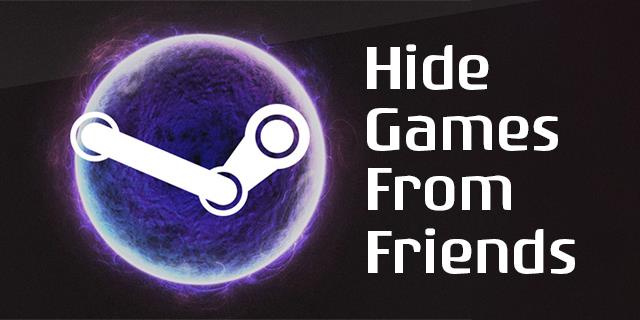
Прочетете, за да научите как да коригирате настройката си, така че вашите приятели да не могат да виждат какво играете или какво има във вашата Steam библиотека.
Скриване на игри от приятели
Скриването на отделна игра във вашата библиотека няма да свърши работа. Ще трябва да направите своя профил личен, за да попречите на приятелите си да виждат активността ви в игрите. Ето как да превключите настройките си за поверителност:

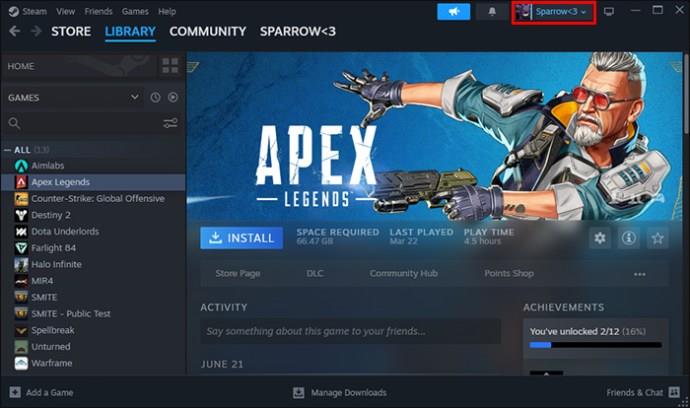
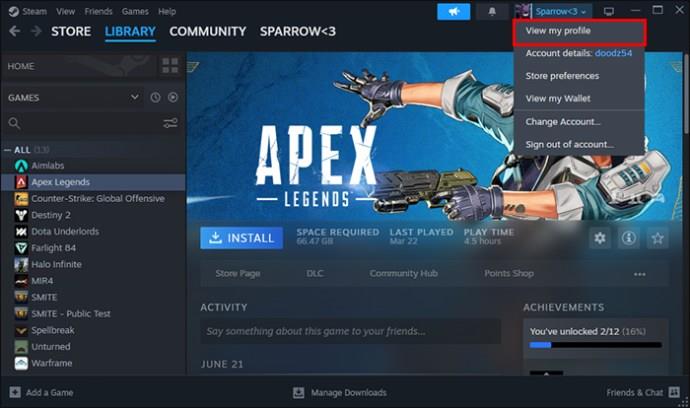
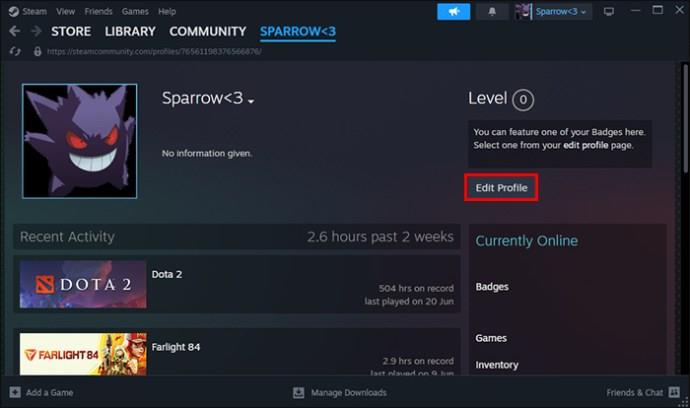
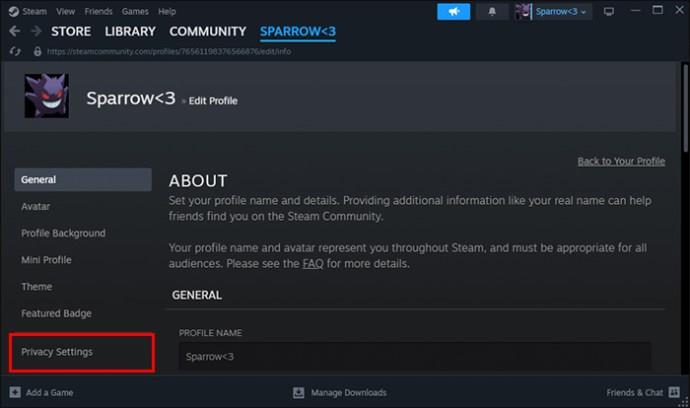
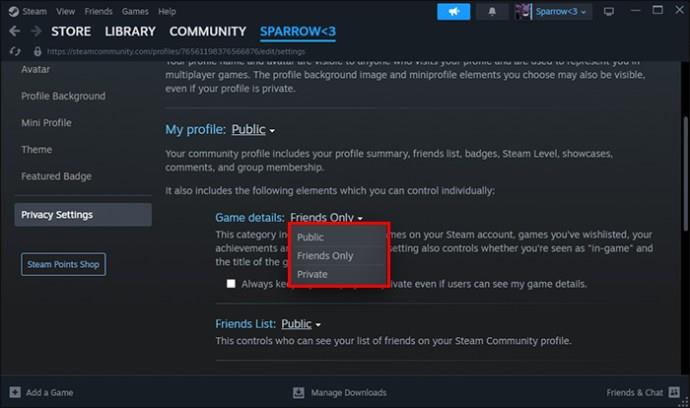
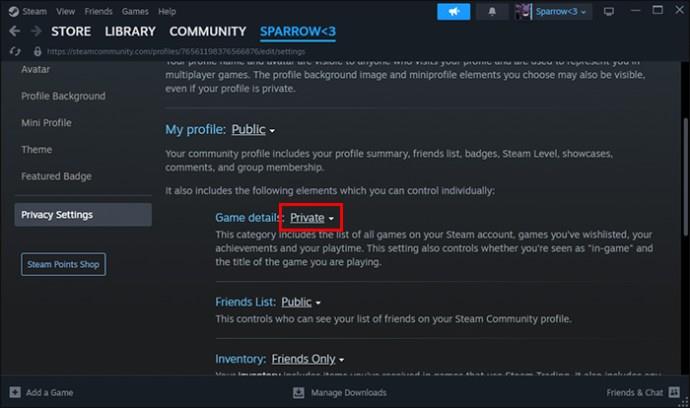
След като изпълните стъпките, не е необходимо да потвърждавате нищо; Steam автоматично ще запази промените. Освен това, като направите вашия Steam профил личен, никой не може да вижда вашата дейност.
Как да скриете игри от библиотеката на Steam
Ако споделяте компютър с някой друг, той може да види вашата библиотека. Ако искате да скриете игрите, които играете, така че другият човек да не може да ги види, трябва да промените настройките на библиотеката. За да скриете игри в библиотеката на Steam, трябва:


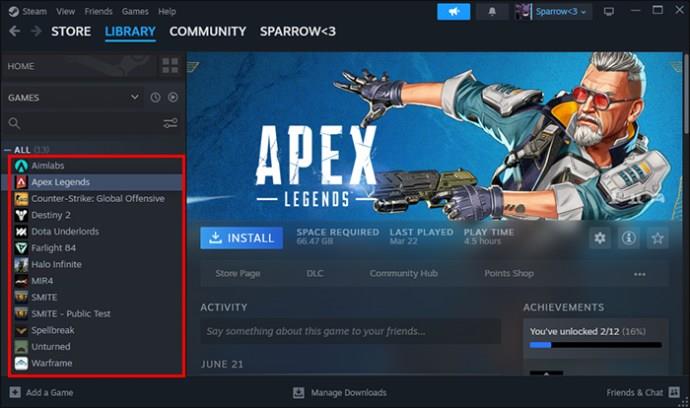
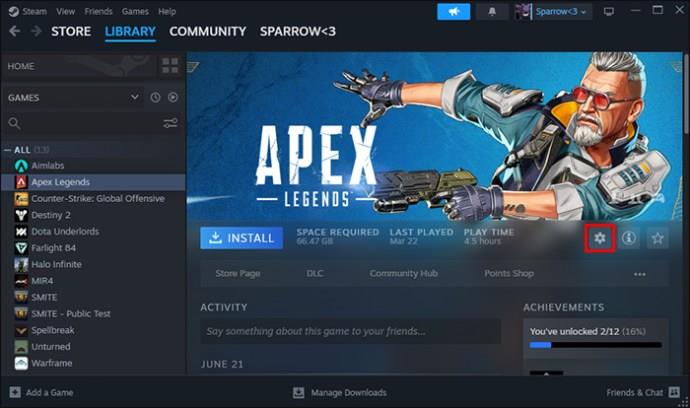
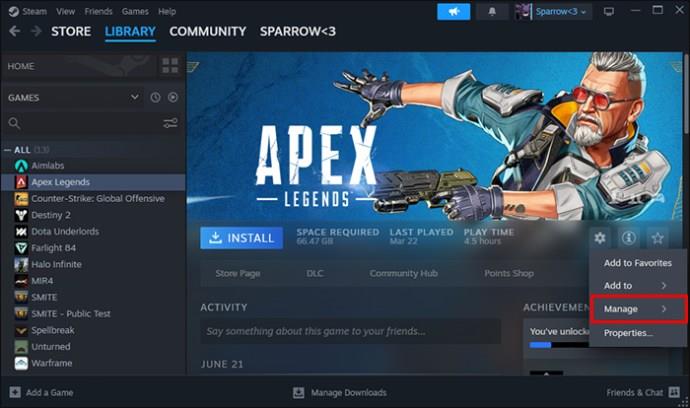
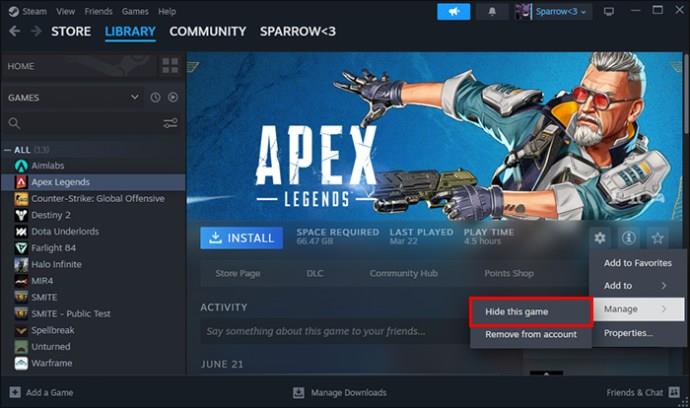
Ако искате да играете скрита игра, можете да я намерите в „Скрити игри“. За да го премахнете от този раздел, трябва да направите следните стъпки:
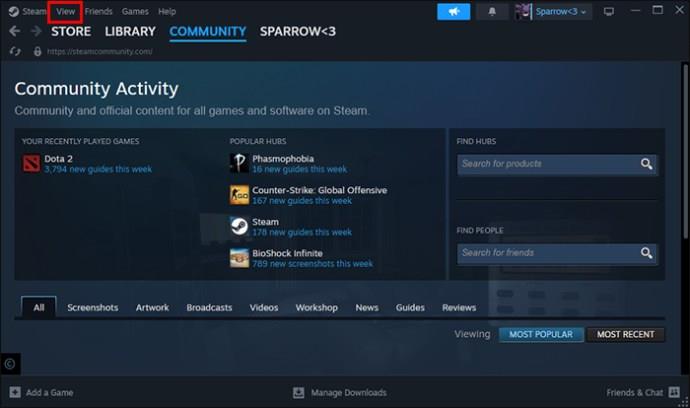
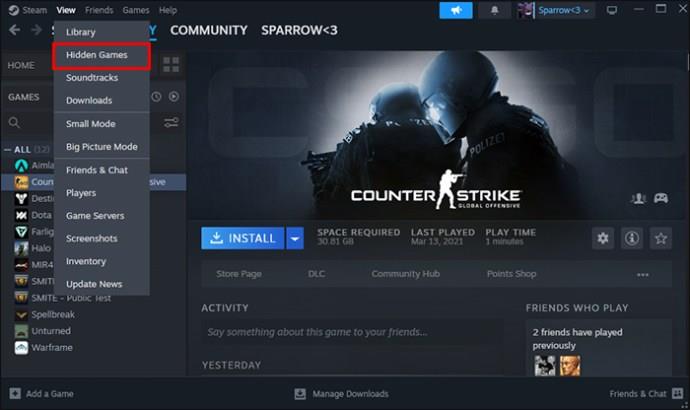
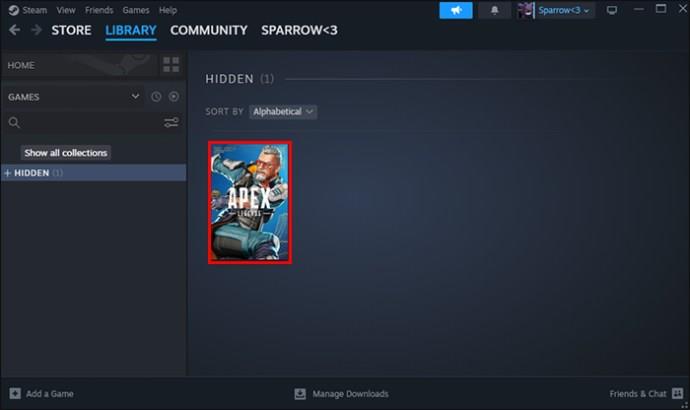
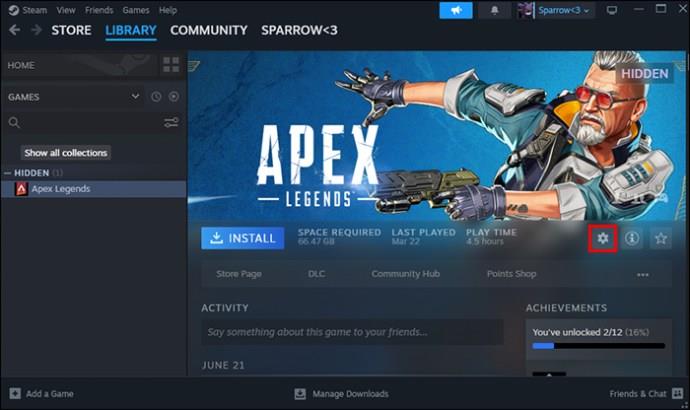


Блокиране на приятели в Steam
Една от опциите да попречите на приятелите си да виждат вашата игрова активност в Steam е да ги блокирате. Можете да изберете тази опция, ако нямате нищо против да спрете комуникацията с конкретен човек. Ето как продължавате за това:

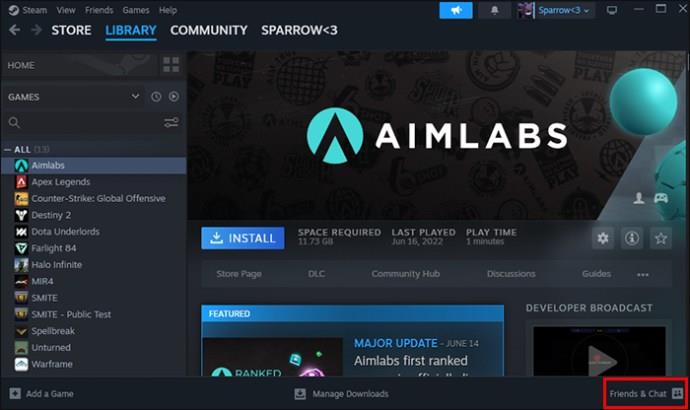
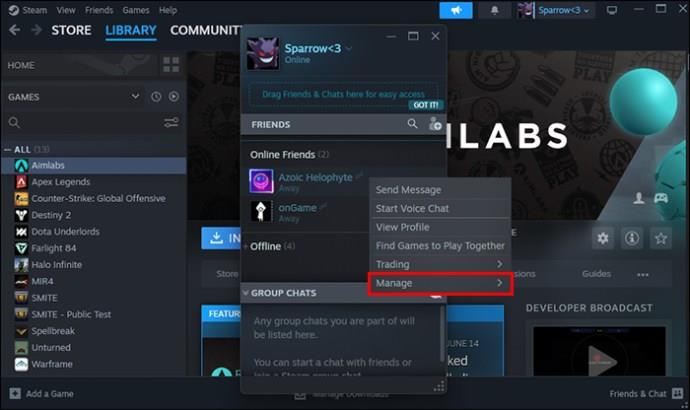
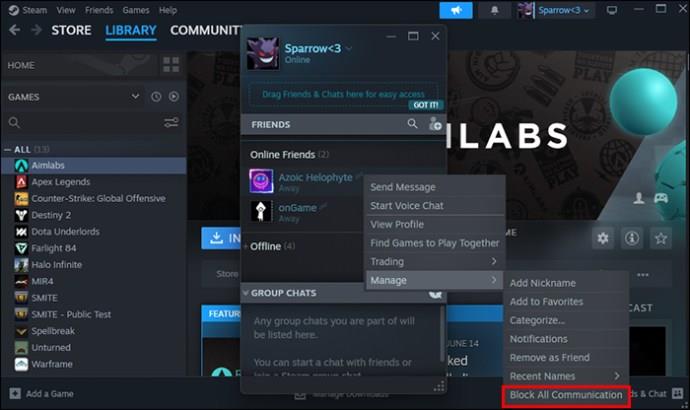
В резултат на това, когато блокираният приятел посети вашия профил, той ще ви види като офлайн, а Steam ще покаже вашия профил като частен. Ако обаче искате това измерване да е временно, можете да деблокирате приятеля си, като следвате стъпките по-горе и щракнете върху „Деблокиране на цялата комуникация“.
Освен това в опцията „Управление“, освен да блокирате приятеля си, можете също да изберете „Премахване като приятел“. Можете да изберете тази опция, ако е минало много време, откакто сте играли с този приятел и не се нуждаете от него в списъка си с приятели. Steam е страхотно приложение за срещи с нови и за свързване със стари приятели геймъри, но понякога списъкът ви с приятели може да стане огромен.
Скрийте вашата игрова активност в Steam
Като всяко друго приложение, Steam показва кога сте онлайн, когато стартирате приложението. В допълнение, Steam ще уведоми приятелите ви за вашата игрова активност, т.е. когато започнете да играете игра. Ако искате да ограничите публикуването на вашата игрова дейност, трябва:
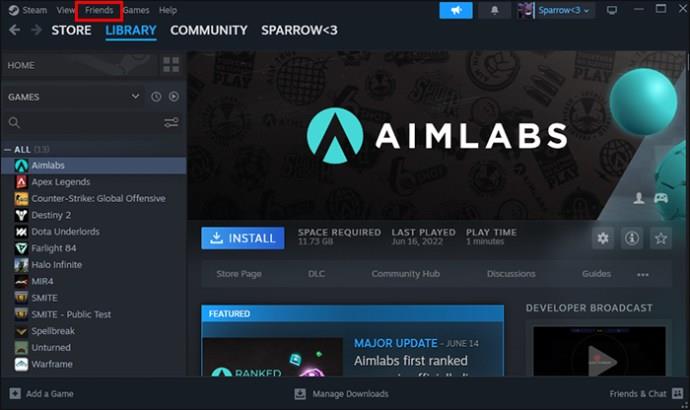
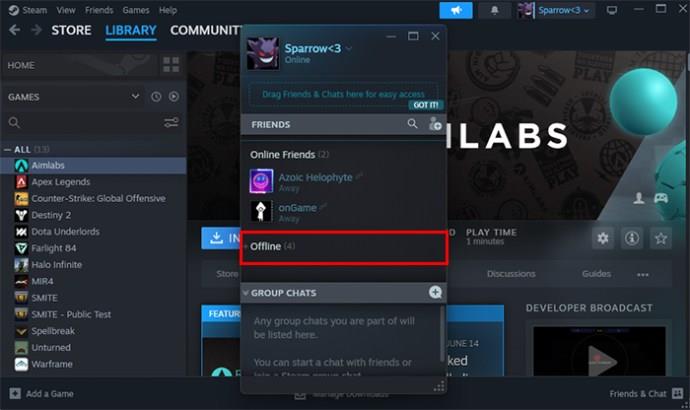
И двете опции ще скрият активността ви в играта. Избирането на опцията „Офлайн“ обаче също ще ви ограничи използването на чата. Така че, ако все още имате нужда от чат, изберете втората опция, „Невидим“. Освен това, тъй като Steam показва коя игра играете до етикета „В играта“, можете да персонализирате дейността си.
Персонализирайте активността си в играта
Steam може да показва само състоянието на активността от игри, които вече са във вашата библиотека, така че първо трябва да добавите играта, която искате да покажете, като тази, която играете. За да персонализирате активността си в играта, трябва да изпълните следните стъпки:

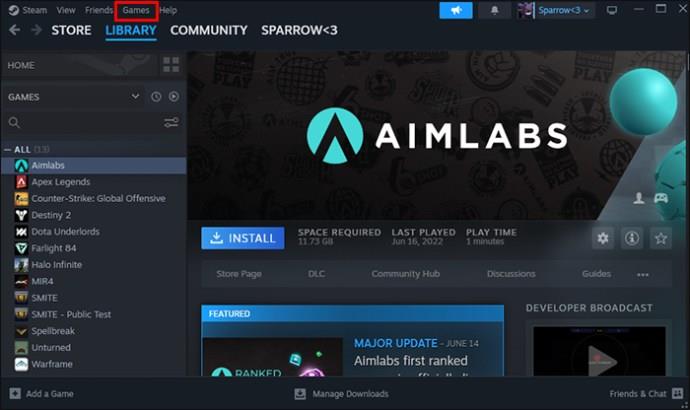
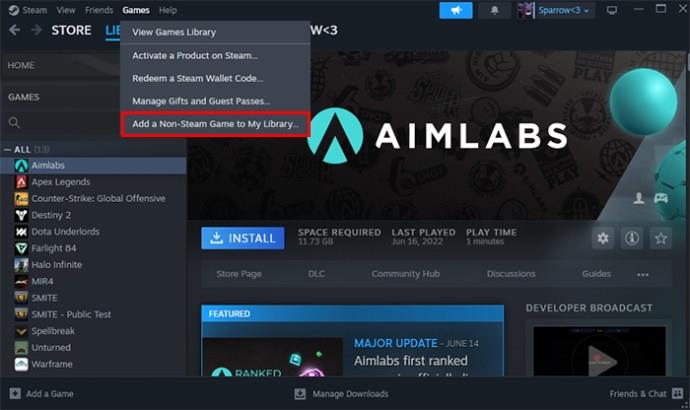

В опцията „Свойства“ можете да промените заглавието на играта и иконата на каквото искате. Това може да бъде забавно, тъй като можете да промените заглавието на игра, която все още не е пусната, например, или скоро ще бъде пусната. По този начин вашите приятели може да си помислят, че сте получили ранен достъп.
Steam автоматично ще запази вашите промени, докато ги въвеждате, така че не е необходимо да потвърждавате нищо. Просто затворете прозореца, като натиснете бутона „X“ в горния десен ъгъл.
Деинсталиране на играта
Ако никой от тези начини, споменати по-горе, не работи за вас и вашите приятели и семейство все още намират вашите игри в Steam, можете да деинсталирате играта временно и да я инсталирате отново по-късно. Можете също да деинсталирате игри, които не използвате често. Тъй като игрите заемат много място, временното деинсталиране е отличен избор за освобождаване на място във вашата библиотека.
Освен това, за игрите, които не играете често, тази опция е по-ефективна, отколкото просто да скриете играта от вашата Steam библиотека.
Често задавани въпроси
Как да скрия игри от споделената библиотека в Steam?
В настройката „Моят акаунт“ намерете опцията „Семеен изглед“. Там намерете опцията „Трябва да управлявам настройките си за изглед на семейството“. Можете да контролирате вашите собствени настройки и да изберете кои игри искате да бъдат ограничени в Steam.
Как да премахна игри от моя акаунт в Steam?
Всичко, което трябва да направите, за да премахнете игра за постоянно от вашия акаунт в Steam, е да отидете на страницата на играта и да намерите връзката за поддръжка. На страницата за поддръжка ще намерите много опции за проблеми с играта. Тази, върху която трябва да щракнете, е в долната част на страницата с надпис „Искам да премахна за постоянно тази игра от моя акаунт“.
Как да спра Steam да уведомява приятелите ми?
В опцията „Приятел и чат“ на Steam отидете на настройките и намерете „Меню за известия“. Можете да управлявате настройката там или да изключите всички известия и да затворите прозореца.
Пазете профила си личен
Промяната на настройките на вашия акаунт в Steam на опцията „Лично“ е най-добрият метод да ограничите това, което вашите приятели виждат в приложението. Ако обаче ви е писнало да криете активността си в игрите в Steam от конкретен човек, можете просто да блокирате или премахнете този приятел. Steam ви дава много възможности, в зависимост от вашите нужди.
Предпочитате ли да играете игри в Steam с опцията „Невидим“ или „Офлайн“? Обръщате ли внимание на игровата активност на вашите приятели? Уведомете ни в секцията за коментари по-долу.
Научете как да се справите с крашовете на Черна Митология: Укхонг, за да се насладите на това вълнуващо действие RPG без прекъсвания.
Разгледайте нашия списък с най-добрите 8 безжични слушалки, които можете да изберете, в зависимост от бюджета си, начина на живот и нуждите си.
Разберете как да поправите грешка 4008 при присъединяване към сървъра, когато опитвате да играете Warhammer 40,000: Darktide, и научете защо тази грешка се появява..
Честите сривове на Steam на PC могат да имат всякакви причини. Ето 9 възможни решения, които могат да ви помогнат да се върнете към играта.
Ако търсите да подобрите вашата конфигурация, погледнете списъка с основното оборудване за геймъри, за да подобрите игровото си изживяване.
Steam Deck е мощно преносимо устройство, което ви позволява да играете PC игри в движение. Едно от най-големите предимства на използването на Steam Deck за игра на емулирани игри е възможността да играете класически игри от по-стари конзоли, които може да не са налични на съвременни платформи.
Търсите начини за увеличение на вътрешната памет на PS5? Това е най-доброто ръководство, което можете да намерите в мрежата относно увеличението на паметта на PS5.
Ако имате ѝ недостатъчно вътрешно хранилище на вашата Sony PlayStation 5 или PS5, може да искате да знаете изискванията на PS5 NVMe за разширяване на хранилището
Научете как да възстановите фабричните настройки на PS4 с нашето ръководство. Преди да потеглите, уверете се, че знаете какво включва този процес.
Възможността да играете игри на предпочитания от вас език може значително да подобри вашето игрово изживяване с приложението EA, като го направи по-завладяващо и








